A continuació t'ensenyem com fer captures de pantalla a iPhone 11, el smartphone de Apple que presenta un disseny molt diferent a anteriors models de la poma. I és que amb l'absència del botó físic Home de models d'iPhone d'anys anteriors, la manera d'interactuar amb el mòbil d'Apple és totalment diferent. Tant és així, que molts usuaris nous dels darrers models d'iPhone es pregunten com fer accions bàsiques com encendre, apagar o reiniciar el mòbil, a més de fer captures de pantalla. Per això, i gràcies al nostre tutorial, aprendràs pas a pas com fer captures de pantalla a iPhone 11.
Com fer captures de pantalla a iPhone 11
Índex de continguts
Així, els mòbils d'avui dia són com a petits ordinadors amb què fer multitud de tasques, tant d'oci com professionals, cosa que s'ha potenciat fins i tot més els darrers anys amb la connectivitat total a internet. I una de les eines més pràctiques del nostre dia a dia és la de fer captures de pantalla de cerques a internet que puguem fer, un document que ens hagin enviat, una imatge que volem desar per després enviar a una altra persona i moltes més aplicacions. I és que gràcies a les captures de pantalla podem guardar molta informació visual al nostre mòbil per utilitzar-la després en altres circumstàncies.
Això sí, depenent del model i la marca del telèfon, l'acció de capturar pantalla es realitza de les més variades formes; per això, quan tenim un terminal nou, no sabem exactament com es fa una captura de pantalla. Per això, a continuació et detallem com fer captures de pantalla a iPhone 11, iPhone 11 Pro o iPhone 11 Pro Max, pas a pas i amb tot detall.
Captura de pantalla a iPhone 11, iPhone 11 Pro o iPhone 11 Pro Max
Seguiu els passos següents per fer captures de pantalla a iPhone 11, iPhone 11 Pro o iPhone 11 Pro Max:
- Clica el botó de encès/apagat al lateral dret de l'iPhone 11.
- A la vegada prem el botó de pujar el volum al lateral esquerre de l'iPhone 11.
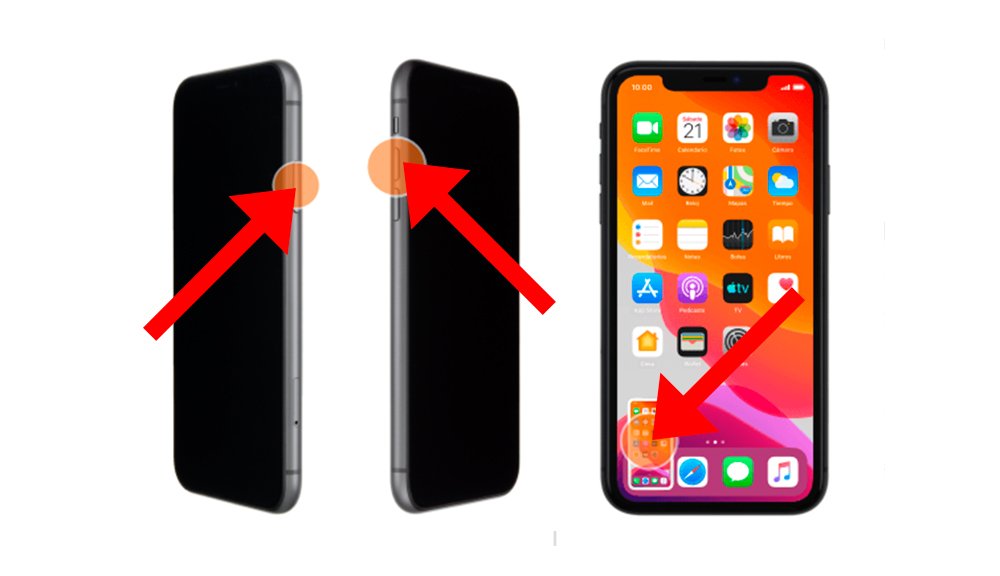
I ja està, així de simple. Per saber si has realitzat correctament una captura de pantalla, després de fer la captura podràs observar un miniatura de la foto a la part inferior de pantalla durant uns segons perquè així quedi emmagatzemada a la galeria de fotos de l'iPhone 11.
Com editar la captura de pantalla
Si vols editar la imatge de la captura de pantalla en el mateix moment de realitzar-la, només hauràs de prémer sobre la miniatura de la captura quan aparegui a la part inferior de la pantalla. En accedir a l'edició de la imatge tindràs diverses opcions de retallada, gir, mida, colors, text i més. Podreu desar una còpia de la imatge quan acabeu l'edició de la imatge.
Totes les captures de pantalla s'emmagatzemen directament en una carpeta especialment creada pel propi terminal; podràs accedir a la carpeta de les captures de pantalla a través de la galeria d'imatges de l'iPhone 11.

